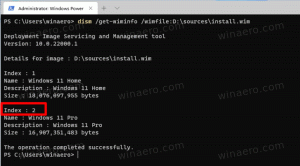Spremenite prvi dan v tednu v sistemu Windows 10
Včeraj smo videli, kako spremeniti prvi dan v tednu v aplikaciji koledar Windows 10. Danes bomo videli, kako to možnost globalno spremeniti za vse aplikacije v sistemu Windows 10. Gremo.
Oglas
Če vaš operacijski sistem prikazuje napačen prvi dan v tednu za vašo lokacijo ali ga želite spremeniti na drug dan, lahko prilagodite regionalne in jezikovne možnosti, kot je opisano spodaj.
Če želite spremeniti prvi dan v tednu v sistemu Windows 10, naredite naslednje.
- Odprite Aplikacija za nastavitve.
- Pojdite na Čas in jezik -> Regija in jezik.
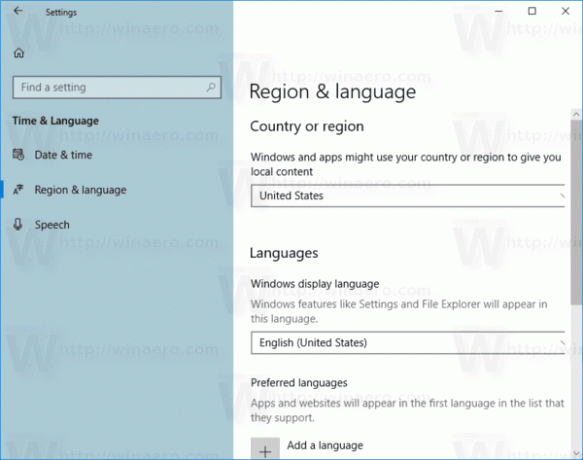
- Na desni strani kliknite na povezavo Dodatne nastavitve datuma, časa in regij.
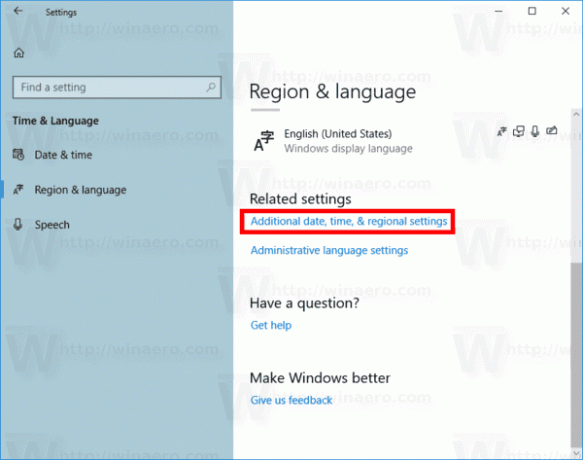
- To bo odprlo naslednje pogovorno okno. Kliknite na povezavo Spremenite format datuma, časa ali številk.
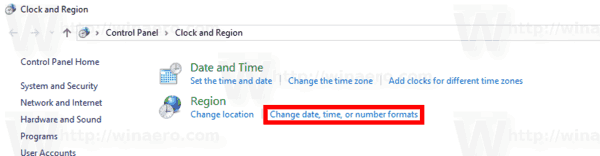
- V pogovornem oknu Regija kliknite gumb Dodatne nastavitve ... na Format zavihek.
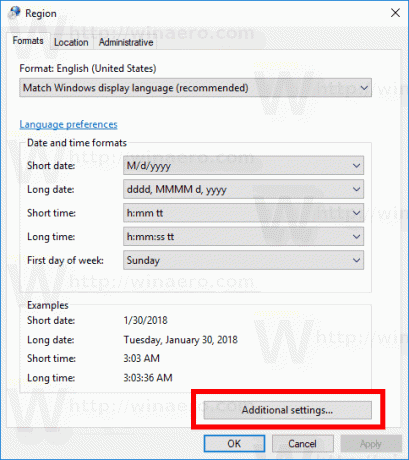
- V pogovornem oknu za prilagajanje oblike preklopite na zavihek Datum.
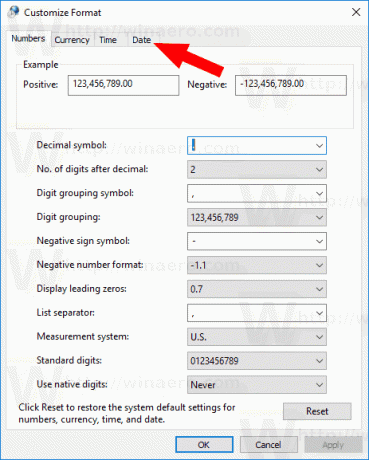
- Končno pojdite na Koledar oddelek Datum zavihek. Tam si oglejte možnost Prvi dan v tednu. V spustnem seznamu izberemo želeni dan, npr. Nedelja, ponedeljek ali kateri koli drug dan, ki ga želite.
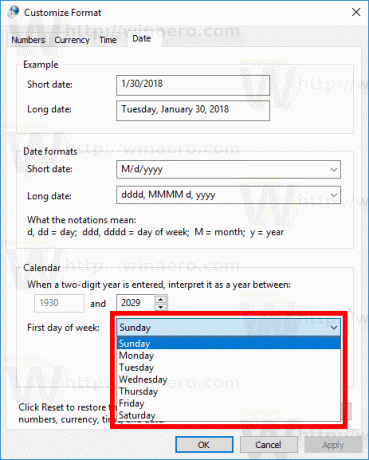
Spremembe bodo uporabljene takoj.
Opomba: Zgornja navodila veljajo za vse najnovejše različice operacijskega sistema Windows 10, vključno z različico Windows 10 17083, ki je najnovejša različica operacijskega sistema v trenutku pisanja. Microsoft vse klasične možnosti nadzorne plošče premakne v aplikacijo Nastavitve, kot se je zgodilo Tipkovnica in jezik in Pisave. Tako se bodo zgoraj opisane možnosti prej ali slej pojavile v nastavitvah.
Nasvet: če morate spremeniti prvi dan v tednu samo za aplikacijo Koledar, glejte naslednji članek: Spremenite prvi dan v tednu v koledarju Windows 10.
To je to.